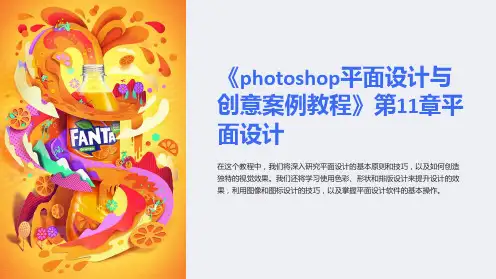photoshop平面设计与创意案例教程-第11章 平面设计
- 格式:ppt
- 大小:2.85 MB
- 文档页数:35


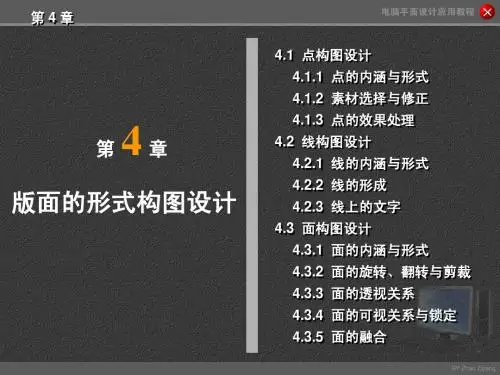
4●版面的基本视觉元素平面上几乎所有视觉现象都可以被看作是“点、线、面”的变化和延伸,几乎所有的设计作品都可以简化为“点、线、面”的视觉表达形式,“点、线、面”构成了版面设计的基本语言。
设计作品中的点、线、面线面点4.1.1 点的内涵与形式点是一个相对独立的、较小的视觉单元,具有多种排列方式。
2个点的构图形式在版面设计中,当点的构成元素和排列方式发生变化时,其版面效果和视觉感受也会不同。
在版面设计时,把图片、文字精炼成一两个点,对于突出主题、集中注意力有益●少量点的构图形式●●把多个点错落有致地编排,形成富于变化的、具有整体感的视觉效果●构成要点各个点的形态和内容应有所不同,其目的是注意视觉上的变化和新奇感,避免呆板。
在版面编排时,规律地、有序地平铺各个点,形成整体的秩序感。
●视觉感受规律、有序的点使版面具有装饰美,视觉感受平衡、稳定。
刻意制造点之间的距离变化、点的形式差异,则会产生跳跃的动感,具有一定节奏的视觉效果。
多点规律、有序地平铺编排●点的变化形式采用不同数量、不同排列方式的点,编排多样化,有新意,突出主题●视觉感受●构成要点●内容和形式的变化——追求图片、文字的多变性●点与点之间的疏密变化——遵循规律,也可具有随机性●排列形式的变化——铺满、沿某条线某图形排列变化的点构图形式4.1.2 素材选择与修正素材的选择——针对图像素材的选择。
●●●●●1)单击“仿制图章工具”●去除多余的内容2)鼠标右键单击画面,调整画笔粗细、硬度3)〈Alt〉键+ 单击,取样涂抹前涂抹后●去除印刷网纹后去除印刷网纹前1)选择“文件/新建”,建立新版面●绘制带有渐变效果的图形●2)单击“椭圆选框工具”,〈Shift 〉键+ 画正圆选区3)单击“渐变工具”4)单击辅助工具栏的“径向渐变”按钮5)分别选择前景色■和背景色■6)在正圆选区内画直线,形成渐变色●1)单击“椭圆选框工具”2)在辅助工具栏中输入一个羽化数值,如303)画圆形选区,把图形包围其中4)把圆形选区复制到剪贴板内,然后再粘贴到版面中●使用滤镜●正确、恰当地使用滤镜,可使版面充满活力,具有现代感滥用滤镜,电脑味道十足、版面怪异、效果离奇,偏离设计美学的宗旨251316●“便条纸”滤镜效果●线有曲、直,表现形式分:有形、无形●线比点有更强的表现力和心理感受4.2.1 线的内涵与形式●构成要点●直线分割版面——形成若干相对独立的视觉单元●文字直线排列——暗示直线的存在(虚拟直线)●倾斜45度,较宽的直线——使版面具有动势●水平或垂直线:平静、安定、毫无奢华●倾斜的线:产生方向、空间、趋势感●直线排列:单纯、明确、庄严,适合表现科学、严谨、庄重的主题●视觉感受●曲线的构图形式●●●●●●●4.2.2 线的形成1)单击“直线工具”●〈Shift 〉键+ 鼠标画线呈现水平、垂直或45度提示2)单击“填充像素”按钮3)输入直线粗细的数值,如24)设置前景色(直线颜色)5)在版面上画直线[注]在松开鼠标左键之前,可改变直线的长短和方向鼠标起始点●1)设置前景色2)单击“钢笔工具”,辅助工具栏的“路径”, “钢笔工具3)单击曲线的开始点4)在另一位置按下并拖曳鼠标重复此操作,画出完整路径5)单击鼠标右键,选择“描边路径”选项6)在“工具”中选择“铅笔”或其他画上实线7)单击鼠标右键,选择“删除路径”取消曲线路径4.2.3 线上的文字●●直线排列1)单击“直线工具”2)单击“路径”按钮3)单击“直线工具”按钮4)画出直线路径5)单击“横排文字工具”6)单击直线路径的起点7)输入文字●1)单击“钢笔工具”,单击路径、钢笔或圆形3)单击“横排文字工具”4)单击曲线路径的开始点5)输入文字2)画曲线路径●足够大的点和具有一定宽度的线●面的构成●强调空间感、整体感和形的表现●设计主题●圆形、方形、角形等几何形状●用来表现和概括自然影像的自然形●●●具有面积的点和线要强于他们的原始表现形式,可营造出均衡、统一、个性化的整体效果●●可单一构成版面,也可混合、分割与组合,形成统一、协调的版面●孤立,自我意识强烈,视觉冲击力大,常用于标志动感,有方向,相对柔和尖锐、决断,具有速度感、不可侵犯性,用于警示规矩、安定、守则、沉静-不稳定,-稳定●●从版面整体考虑,视面积大小寻求版面的视觉平衡。
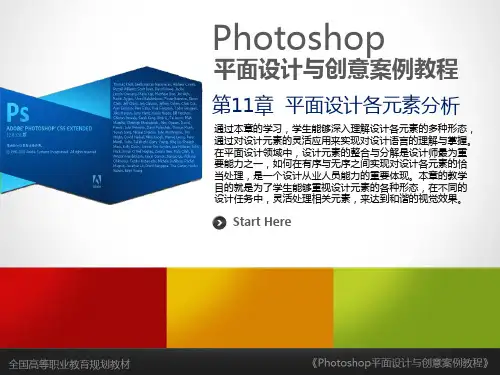


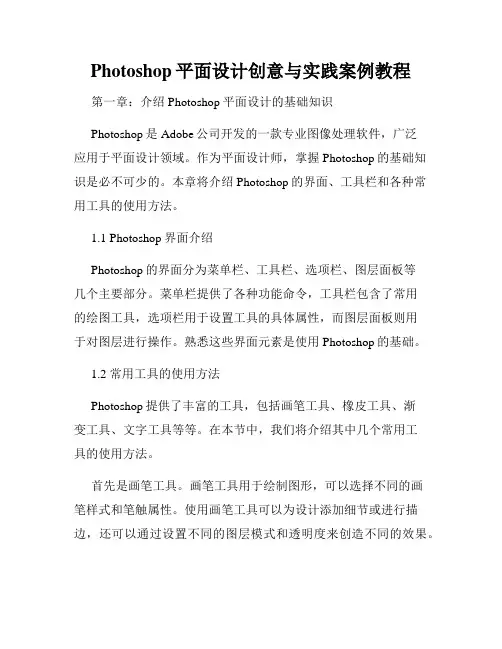
Photoshop平面设计创意与实践案例教程第一章:介绍Photoshop平面设计的基础知识Photoshop是Adobe公司开发的一款专业图像处理软件,广泛应用于平面设计领域。
作为平面设计师,掌握Photoshop的基础知识是必不可少的。
本章将介绍Photoshop的界面、工具栏和各种常用工具的使用方法。
1.1 Photoshop界面介绍Photoshop的界面分为菜单栏、工具栏、选项栏、图层面板等几个主要部分。
菜单栏提供了各种功能命令,工具栏包含了常用的绘图工具,选项栏用于设置工具的具体属性,而图层面板则用于对图层进行操作。
熟悉这些界面元素是使用Photoshop的基础。
1.2 常用工具的使用方法Photoshop提供了丰富的工具,包括画笔工具、橡皮工具、渐变工具、文字工具等等。
在本节中,我们将介绍其中几个常用工具的使用方法。
首先是画笔工具。
画笔工具用于绘制图形,可以选择不同的画笔样式和笔触属性。
使用画笔工具可以为设计添加细节或进行描边,还可以通过设置不同的图层模式和透明度来创造不同的效果。
其次是橡皮工具。
橡皮工具可以擦除图像中的像素,可以选择不同的橡皮样式和橡皮模式。
使用橡皮工具可以去除不需要的部分或者进行修饰,使设计更加精细。
另外还有渐变工具和文字工具。
渐变工具可以创建平滑的渐变效果,可以选择不同的渐变类型和颜色,用于填充背景或者添加色彩过渡效果。
文字工具可以插入文本到设计中,可以选择不同的字体和字号,进行排版和设计。
第二章:Photoshop平面设计实践案例-海报设计海报设计是平面设计中的一种重要形式,能够通过图像和文字的组合来传达信息和表达观点。
本章将介绍基于Photoshop的海报设计实践案例,包括构图、色彩运用和文字设计等方面。
2.1 构图设计构图设计是海报设计的第一步,合理的构图能够吸引观众的眼球并传达设计的主题。
在构图时,需要考虑元素的位置、比例和层次感。
可以使用网格和参考线来辅助构图,通过调整元素的大小、位置和角度来达到理想的效果。


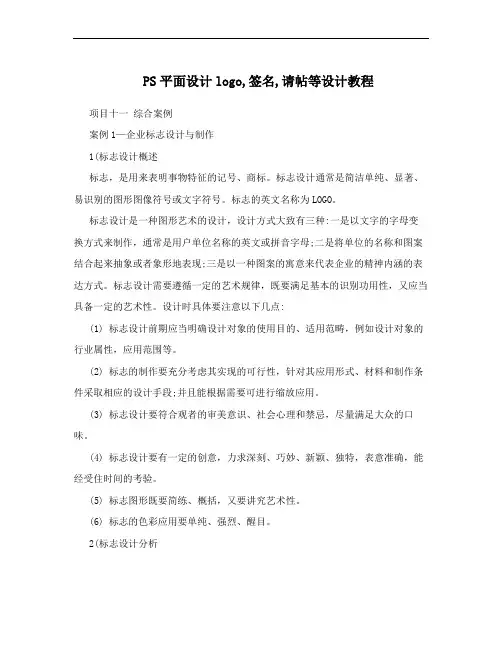
PS平面设计logo,签名,请帖等设计教程项目十一综合案例案例1—企业标志设计与制作1(标志设计概述标志,是用来表明事物特征的记号、商标。
标志设计通常是简洁单纯、显著、易识别的图形图像符号或文字符号。
标志的英文名称为LOGO。
标志设计是一种图形艺术的设计,设计方式大致有三种:一是以文字的字母变换方式来制作,通常是用户单位名称的英文或拼音字母;二是将单位的名称和图案结合起来抽象或者象形地表现;三是以一种图案的寓意来代表企业的精神内涵的表达方式。
标志设计需要遵循一定的艺术规律,既要满足基本的识别功用性,又应当具备一定的艺术性。
设计时具体要注意以下几点:(1) 标志设计前期应当明确设计对象的使用目的、适用范畴,例如设计对象的行业属性,应用范围等。
(2) 标志的制作要充分考虑其实现的可行性,针对其应用形式、材料和制作条件采取相应的设计手段;并且能根据需要可进行缩放应用。
(3) 标志设计要符合观者的审美意识、社会心理和禁忌,尽量满足大众的口味。
(4) 标志设计要有一定的创意,力求深刻、巧妙、新颖、独特,表意准确,能经受住时间的考验。
(5) 标志图形既要简练、概括,又要讲究艺术性。
(6) 标志的色彩应用要单纯、强烈、醒目。
2(标志设计分析本案例是制作黄州市关心下一代成长基金协会的标志,是属于社会公益部门标志设计,因此风格上应当体现大气,庄重之感;色彩应用上要体现出协会主题特色,凸显青少年的活力。
标志创意构思主题是关心、关怀,用图形化的双手图形托出地球,地球上方是冉冉升起的太阳,寓意着如朝阳般的年轻一代。
3(设计过程(1) 新建文件,命名为“协会标志”,参数设置如图11-1-1所示。
(2) 新建图层命名为“地球”。
使用自定义形状工具,选择“地球”形状,设置填充像素创建方式,如图11-1-2所示设。
置前景色为蓝色,绘制地球形状,如图11-1-3所示。
图11-1-1 新建文件参数图11-1-2 自定义形状工具图11-1-3 蓝色地球形状(3) 选择魔棒工具,通过加选,选择地球图形上的白色区域,新建图层命名为“地球绿色”,填充绿色,并隐藏蓝色地球线框所在图层,效果如图11-1-4所示。